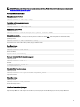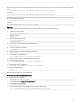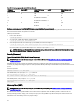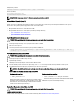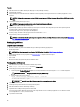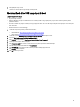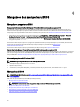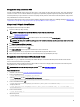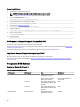Users Guide
Prosedur
1. Masukkan flash drive USB ke dalam port USB yang tersedia pada Edge Gateway.
2. Nyalakan Edge Gateway.
3. Edge Gateway ter-boot melalui flash drive USB dan mem-flash gambar pemasangan Ubuntu Core ke dalam penyimpanan secara
otomatis.
CATATAN: Saat gambar pemasangan sedang di-flash ke penyimpanan, LED Daya berwarna hijau solid dan LED Cloud berkedip
hijau.
4. Sistem mati setelah pemasangan selesai.
CATATAN: Pemasangan memakan waktu sekitar 3 menit untuk menyelesaikannya.
5. Lepaskan drive USB setelah Edge Gateway mati.
6. Nyalakan Edge Gateway lagi untuk melanjutkan pemasangan. Sistem mem-boot ulang beberapa kali selama pemasangan dan
memakan waktu sekitar 10 menit untuk menyelesaikannya.
Setelah pemasangan selesai, layar login akan ditampilkan.
7. Pada layar login, masukkan nama pengguna dan kata sandi bawaan: admin.
Edge Gateway sekarang siap digunakan.
CATATAN: Untuk informasi lebih lanjut mengenai pengaksesan Ubuntu pada Edge Gateway secara jarak jauh, lihat Boot dan log
in – Konfigurasi sistem jarak jauh
Flashing image OS baru
Langkah-langkah sebelumnya
• Flash drive USB kosong dan berformat FAT32 dengan setidaknya 4 GB ruang penyimpanan
• ISO Desktop Ubuntu
CATATAN: Anda dapat mengunduh versi terbaru file ISO Desktop Ubuntu dari http://releases.ubuntu.com.
• Sebuah gambar Ubuntu Core 16 yang dirilis dari Dell.com/support:
<unique name-date>
img.xz
• keyboard USB
• mouse USB
• Workstation Ubuntu dengan Desktop Ubuntu 14.04 atau lebih
Flashing gambar OS Ubuntu baru
1. Masukkan flash drive USB ke dalam Workstation Desktop Ubuntu.
2. Salin <unique name-date>img.xz ke direktori ~/Downloads/.
3. Flash image pemasangan ke flash drive USB.
a. Jalankan aplikasi Terminal (Terminal) . Aplikasi tersebut dapat ditemukan dengan mengetik Terminal dalam Unity Dash.
PERHATIAN: Perintah dd menghapus konten drive yang dituliskannya.
b. Ketik perintah berikut dan tekan Enter.
xzcat /cdrom/<unique name-date> img.xz | sudo dd
of=/dev/sdb bs=32M ; sync
CATATAN: sdb mungkin harus diganti dengan nama drive sesungguhnya pada sistem.
4. Lepaskan flash drive USB.
5. Sambungkan daya dan kabel Ethernet ke Edge Gateway Anda.
6. Masukkan USB flash drive ke dalam Edge Gateway.
7. Nyalakan dan boot Edge Gateway dari flash drive USB.
Pemasangan flash drive USB mem-flash image pemasangan Ubuntu Core 16 ke dalam penyimpanan secara otomatis. Setelah
pemasanganAfter the i selesai, sistem akan mati.
8. Lepaskan flash drive USB.
56